Amazon, dün Fire TV’yi duyurdu ve oturma odanızın kontrolü için Apple, Google ve Roku’yla savaşacak olan akış kutusu alanına girdi. Özellik yakalama başlıklarından biri, Fire TV'nin uzaktan kumandasında bulunan ve sesli arama sağlayan mikrofondur - içerik aramak için, her bir mektubu uzaktan kumandayla her bir mektubu 1990'ların sonlarında bir kısa mesajla aynı şekilde seçmekten çok daha iyi bir yoldur. flip-telefon.
Bir Apple TV'm var ve herhangi bir iyi tüketici veya teknoloji blogcusu olarak Amazon'un yeni rakibine karşı onu ve çeşitli cazibelerini tartmalıyım. Bununla birlikte, yıkama olan bir özellik sesli aramadır. Hayır, küçük Apple TV uzaktan kumandası bir mikrofonu gizlemiyor, ancak bir iPhone, iPad veya iPod Touch'ınız varsa, sesinizi kullanarak Apple TV'de arama yapmak için kullanabilirsiniz. Yalnızca Amazon Anında Arama ile çalışan Fire TV ile yapılan sesli aramaların aksine, iTunes gibi bir Apple uygulamasını ve Netflix gibi üçüncü taraf uygulamalarını aramak için bir iOS cihazını kullanabilirsiniz.
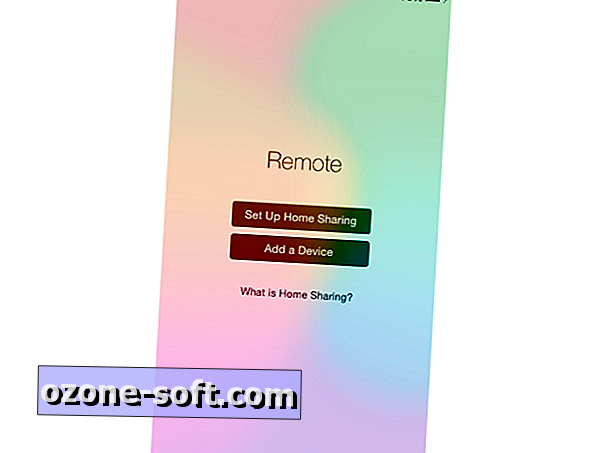
Tüm cihazlarınız aynı ağda olduğu sürece bir iOS cihazını Apple TV için uzaktan kumanda olarak ayarlamak kolaydır. Öncelikle, ücretsiz Remote uygulamasını kurmanız gerekir. Remote uygulamasını ilk kez başlattığınızda, Ev Paylaşımı'nı ayarlamak için bir düğme sağlar. Düğmeye dokunun ve Apple kimliğinizi ve şifrenizi girin.
İOS cihazınızda Ev Paylaşımı etkinken, iTunes'da veya Apple TV'nizde Ev Paylaşımı'nı açmanız gerekir. İTunes'u elimden geldiğince uzak tuttuğum için sizi Apple TV'de Ev Paylaşımı'nı kurmaya yönlendiririm. Apple TV'de Ev Paylaşma özelliğini etkinleştirmek için Ayarlar> Bilgisayarlar'a gidin. (İTunes'u kullanmakta ısrar ediyorsanız, işte yol: Dosya> Ev Paylaşımı> Ev Paylaşımını Aç.)
Şimdi, Remote uygulamasına geri döndüğünüzde Apple TV'nin listelenmiş olduğunu görmelisiniz. Simgesine tıkladığınızda, iOS cihazınız Apple TV'yi kontrol edecektir.
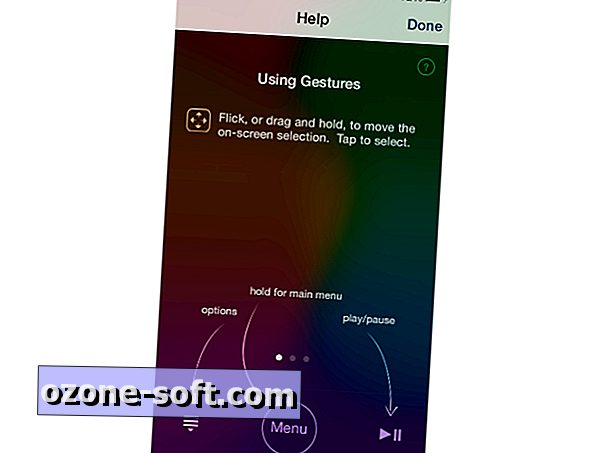
Apple TV ile birlikte gelen küçük uzaktan kumanda gibi, Remote uygulamasında da çok çeşitli düğmeler bulunur. Alt kısımda üç düğme bulunur: seçenekler, menü ve oynat / duraklat. Düğmenin üstündeki boş alanda, TV'nizdeki ekran seçimini kontrol etmek için hafifçe vurabilir ve kaydırabilir ve bir öğeyi seçmek için öğesine dokunabilirsiniz. Bir video oynatırken, geri veya hızlı ileri sarmak için sola veya sağa kaydırabilirsiniz;
Bu hareketler bir iPhone ile Apple TV'de gezinmeyi normal uzaktan kumandadan daha kolay hale getirmiyor, ancak henüz aramayı tartışmıyoruz. İPhone'unuzu içerik aramak için kullandıktan sonra, asla Apple TV uzaktan kumandasına dönemeyebilirsiniz.
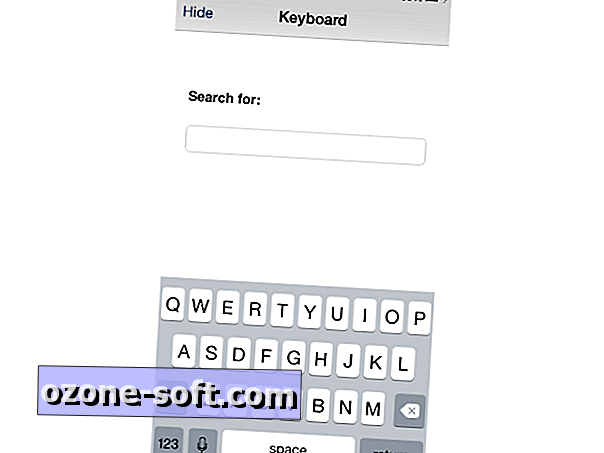
Başlangıç olarak, içeriği aramaya başladığınızda - örneğin iTunes'da veya Netflix'te - klavye otomatik olarak görünecektir. QWERTY klavyesinde bir arama sorgusu yazmanın - daha küçük bir klavye bile - Apple TV kumandası ile ekrandaki harf ızgarasını kullanarak arama yapmaktan daha hızlı olduğunu söylememe gerek yok.
Fakat bekleyin, dahası var! Sol alt kısımdaki mikrofon düğmesine dokunun; bir iOS cihazı kullanarak sesle arama yapabilirsiniz. Sadece arama teriminizi söyleyin, Bitti öğesine dokunun; kelimeleriniz Uzak uygulama arama kutusunda ve daha da önemlisi Apple TV’nizde görünecektir.
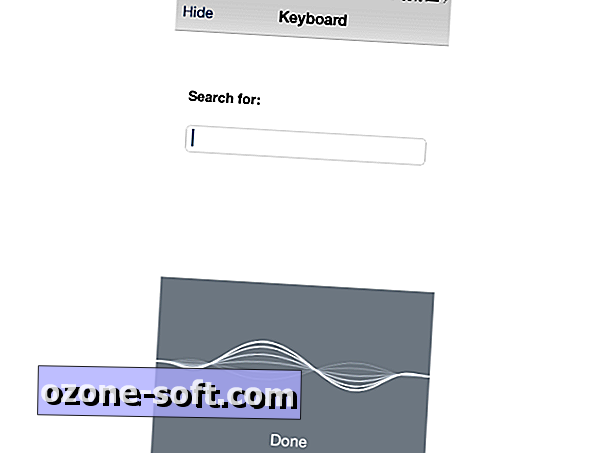
Son olarak, Remote TV'yi kullanmak yerine Apple TV uzaktan kumandası yerine bir avantaj daha var. Uygulama, iOS cihazınızın kızılötesi Apple TV uzaktan kumandası gibi Apple TV ile görüş hattını korumasını gerektirmez.
Apple TV'ye ek olarak, Remote uygulaması ayrıca Mac, PC veya Apple TV'nizde iTunes arşivinizi ve iTunes Radio'nuzu kontrol etmenizi sağlar.













Yorumunuzu Bırakın